Mi az a Softonicstart.com?
Softonicstart.com egy böngésző gépeltérítő, amely lehet hirtelen úgy tűnik, a böngésződben. Amikor nyissa meg a böngészőt, és látni, hogy Softonicstart.com állítsa be kezdőlapnak, akkor azt hiheti, hogy malware megfertőzte a számítógépet, de ez nem ez a helyzet. A böngésző-gépeltérítő, nem tekinthető egy vírus, és nem célja, hogy kárt okozhatnak a számítógépben.
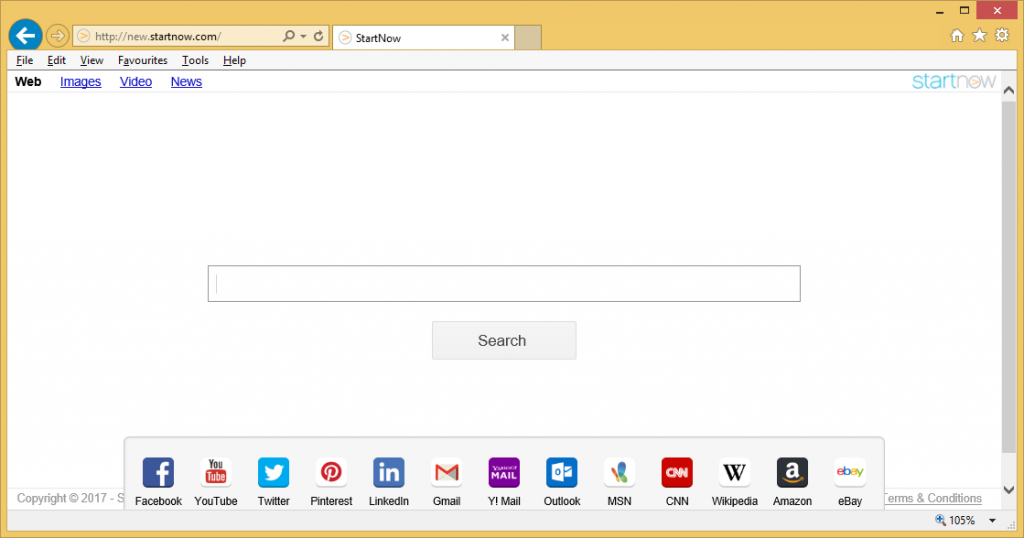
A fő célja a gépeltérítő általában átirányítani a felhasználókat, hogy szponzorált weboldalakat, hogy lehet, hogy jövedelem őket. Mint valószínűleg Észrevetted, a böngésző beállításait is meg kell változtatni, és akkor lesz megragadt-val egy új honlap. Ha kíváncsi, hogyan ön kezelt-hoz kap fertőzött, Softonicstart.com saját maga telepítette. Szabad szoftver amit ön beiktatott csatolták, és ha elhibázta csatlakozik, ez lehet telepíteni. Ez hozza semmi jó a számítógépre, így javasoljuk, hogy azonnal távolítsa el Softonicstart.com.
Hogyan Softonicstart.com spread
Böngésző eltérítő kapcsolódnak oly módon, amely lehetővé teszi számukra, hogy felszerel mellett szabad szoftver. Elindultak, így kell manuálisan törölje őket autópálya telepítés során telepíteni. Használat speciális vagy egyéni beállításokat, és meglátod a hozzáadott elemek. Akadálytalan a dobozok-ból hozzáadott elemeket, és akkor lesz képes a freeware telepítési folyamat folytatásához. Ne rohanjunk át a folyamat, mert ez minden miért Ön megragadt, hogy távolítsa el a Softonicstart.com az első helyen.
Miért törli a Softonicstart.com?
Softonicstart.com átveszi az összes főbb böngészők, beleértve a Internet Explorer, a Google Chrome és a Mozilla Firefox, és a készlet egy másik honlap. A módosítások a felhasználó engedélye nélkül, és nem lesz képes-hoz Kibont őket. Minden alkalommal, amikor elindítja a böngészőt, akkor lesz utánaküldött-hoz Softonicstart.com, és majd new.startnow.com, és ez hajtja mindaddig, amíg ön eltávolít Softonicstart.com gépeltérítő. Lesz egy kutatás doboz közepén a képernyőn, és a különböző linkeket oldalak, mint a Facebook, Ifjúság, CNN, stb. Ha megpróbálod-hoz keres valamit, akkor kell venni a Yahoo így Softonicstart.com nem igazán nyújt túl hasznos. Közvetlenül csak menni Yahoo. -A ‘ lehetséges, hogy a gépeltérítő követés a szemöldök gyűlés és így Megjegyzés, böngészési szokásait. Hogy információt harmadik félnek, aki használja, hogy aztán értékesíthetnének célzott hirdetéseket. Ne bízzon a gépeltérítő, elvégre ez volt belépni a számítógépre Ön kifejezett engedélye nélkül. Távolítsa el a Softonicstart.com.
Softonicstart.com eltávolítása
Ha teljesen törölni a Softonicstart.com, szükség lehet szakmai eltávolító szoftver beszerzése. Ha megengeded, hogy vigyázzon a Softonicstart.com eltávolítását a program, akkor nem kell semmit. Törölhet is Softonicstart.com kézzel, de ez azt jelenti, akkor keresse meg a gépeltérítő, és lehet, hogy trükkös a gépeltérítő rejtettként. Bármelyik út Ön csákány, győződjön meg róla, Softonicstart.com úgy, hogy azt nem tudja megújítani magát ismét teljesen megszüntetni.
Offers
Letöltés eltávolítása eszközto scan for Softonicstart.comUse our recommended removal tool to scan for Softonicstart.com. Trial version of provides detection of computer threats like Softonicstart.com and assists in its removal for FREE. You can delete detected registry entries, files and processes yourself or purchase a full version.
More information about SpyWarrior and Uninstall Instructions. Please review SpyWarrior EULA and Privacy Policy. SpyWarrior scanner is free. If it detects a malware, purchase its full version to remove it.

WiperSoft részleteinek WiperSoft egy biztonsági eszköz, amely valós idejű biztonság-ból lappangó fenyeget. Manapság sok használók ellát-hoz letölt a szabad szoftver az interneten, de ami ...
Letöltés|több


Az MacKeeper egy vírus?MacKeeper nem egy vírus, és nem is egy átverés. Bár vannak különböző vélemények arról, hogy a program az interneten, egy csomó ember, aki közismerten annyira utá ...
Letöltés|több


Az alkotók a MalwareBytes anti-malware nem volna ebben a szakmában hosszú ideje, ők teszik ki, a lelkes megközelítés. Az ilyen weboldalak, mint a CNET statisztika azt mutatja, hogy ez a biztons ...
Letöltés|több
Quick Menu
lépés: 1. Távolítsa el a(z) Softonicstart.com és kapcsolódó programok.
Softonicstart.com eltávolítása a Windows 8
Kattintson a jobb gombbal a képernyő bal alsó sarkában. Egyszer a gyors hozzáférés menü mutatja fel, vezérlőpulton válassza a programok és szolgáltatások, és kiválaszt Uninstall egy szoftver.


Softonicstart.com eltávolítása a Windows 7
Kattintson a Start → Control Panel → Programs and Features → Uninstall a program.


Törli Softonicstart.com Windows XP
Kattintson a Start → Settings → Control Panel. Keresse meg és kattintson a → összead vagy eltávolít programokat.


Softonicstart.com eltávolítása a Mac OS X
Kettyenés megy gomb a csúcson bal-ból a képernyőn, és válassza az alkalmazások. Válassza ki az alkalmazások mappa, és keres (Softonicstart.com) vagy akármi más gyanús szoftver. Most jobb kettyenés-ra minden ilyen tételek és kiválaszt mozog-hoz szemét, majd kattintson a Lomtár ikonra és válassza a Kuka ürítése menüpontot.


lépés: 2. A böngészők (Softonicstart.com) törlése
Megszünteti a nem kívánt kiterjesztéseket, az Internet Explorer
- Koppintson a fogaskerék ikonra, és megy kezel összead-ons.


- Válassza ki az eszköztárak és bővítmények és megszünteti minden gyanús tételek (kivéve a Microsoft, a Yahoo, Google, Oracle vagy Adobe)


- Hagy a ablak.
Internet Explorer honlapjára módosítása, ha megváltozott a vírus:
- Koppintson a fogaskerék ikonra (menü), a böngésző jobb felső sarkában, és kattintson az Internetbeállítások parancsra.


- Az Általános lapon távolítsa el a rosszindulatú URL, és adja meg a előnyösebb domain nevet. Nyomja meg a módosítások mentéséhez alkalmaz.


Visszaállítása a böngésző
- Kattintson a fogaskerék ikonra, és lépjen az Internetbeállítások ikonra.


- Megnyitja az Advanced fülre, és nyomja meg a Reset.


- Válassza ki a személyes beállítások törlése és pick visszaállítása egy több időt.


- Érintse meg a Bezárás, és hagyjuk a böngésző.


- Ha nem tudja alaphelyzetbe állítani a böngészőben, foglalkoztat egy jó hírű anti-malware, és átkutat a teljes számítógép vele.
Törli Softonicstart.com a Google Chrome-ból
- Menü (jobb felső sarkában az ablak), és válassza ki a beállítások.


- Válassza ki a kiterjesztés.


- Megszünteti a gyanús bővítmények listából kattintson a szemétkosárban, mellettük.


- Ha nem biztos abban, melyik kiterjesztés-hoz eltávolít, letilthatja őket ideiglenesen.


Orrgazdaság Google Chrome homepage és hiba kutatás motor ha ez volt a vírus gépeltérítő
- Nyomja meg a menü ikont, és kattintson a beállítások gombra.


- Keresse meg a "nyit egy különleges oldal" vagy "Meghatározott oldalak" alatt "a start up" opciót, és kattintson az oldalak beállítása.


- Egy másik ablakban távolítsa el a rosszindulatú oldalakat, és adja meg a egy amit ön akar-hoz használ mint-a homepage.


- A Keresés szakaszban válassza ki kezel kutatás hajtómű. A keresőszolgáltatások, távolítsa el a rosszindulatú honlapok. Meg kell hagyni, csak a Google vagy a előnyben részesített keresésszolgáltatói neved.




Visszaállítása a böngésző
- Ha a böngésző még mindig nem működik, ahogy szeretné, visszaállíthatja a beállításokat.
- Nyissa meg a menü, és lépjen a beállítások menüpontra.


- Nyomja meg a Reset gombot az oldal végére.


- Érintse meg a Reset gombot még egyszer a megerősítő mezőben.


- Ha nem tudja visszaállítani a beállításokat, megvásárol egy törvényes anti-malware, és átvizsgálja a PC
Softonicstart.com eltávolítása a Mozilla Firefox
- A képernyő jobb felső sarkában nyomja meg a menü, és válassza a Add-ons (vagy érintse meg egyszerre a Ctrl + Shift + A).


- Kiterjesztések és kiegészítők listába helyezheti, és távolítsa el az összes gyanús és ismeretlen bejegyzés.


Változtatni a honlap Mozilla Firefox, ha megváltozott a vírus:
- Érintse meg a menü (a jobb felső sarokban), adja meg a beállításokat.


- Az Általános lapon törölni a rosszindulatú URL-t és adja meg a előnyösebb honlapján vagy kattintson a visszaállítás az alapértelmezett.


- A változtatások mentéséhez nyomjuk meg az OK gombot.
Visszaállítása a böngésző
- Nyissa meg a menüt, és érintse meg a Súgó gombra.


- Válassza ki a hibaelhárításra vonatkozó részeit.


- Nyomja meg a frissítés Firefox.


- Megerősítő párbeszédpanelen kattintson a Firefox frissítés még egyszer.


- Ha nem tudja alaphelyzetbe állítani a Mozilla Firefox, átkutat a teljes számítógép-val egy megbízható anti-malware.
Softonicstart.com eltávolítása a Safari (Mac OS X)
- Belépés a menübe.
- Válassza ki a beállítások.


- Megy a Bővítmények lapon.


- Koppintson az Eltávolítás gomb mellett a nemkívánatos Softonicstart.com, és megszabadulni minden a többi ismeretlen bejegyzést is. Ha nem biztos abban, hogy a kiterjesztés megbízható, vagy sem, egyszerűen törölje a jelölőnégyzetet annak érdekében, hogy Tiltsd le ideiglenesen.
- Indítsa újra a Safarit.
Visszaállítása a böngésző
- Érintse meg a menü ikont, és válassza a Reset Safari.


- Válassza ki a beállítások, melyik ön akar-hoz orrgazdaság (gyakran mindannyiuk van előválaszt) és nyomja meg a Reset.


- Ha a böngésző nem tudja visszaállítani, átkutat a teljes PC-val egy hiteles malware eltávolítás szoftver.
Site Disclaimer
2-remove-virus.com is not sponsored, owned, affiliated, or linked to malware developers or distributors that are referenced in this article. The article does not promote or endorse any type of malware. We aim at providing useful information that will help computer users to detect and eliminate the unwanted malicious programs from their computers. This can be done manually by following the instructions presented in the article or automatically by implementing the suggested anti-malware tools.
The article is only meant to be used for educational purposes. If you follow the instructions given in the article, you agree to be contracted by the disclaimer. We do not guarantee that the artcile will present you with a solution that removes the malign threats completely. Malware changes constantly, which is why, in some cases, it may be difficult to clean the computer fully by using only the manual removal instructions.
